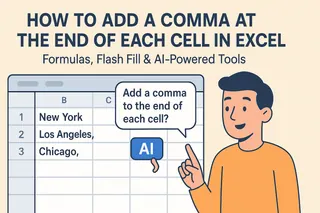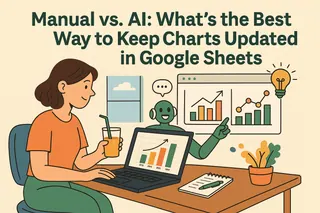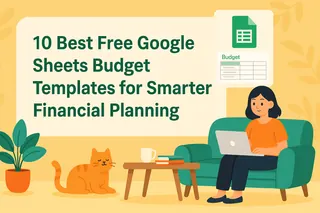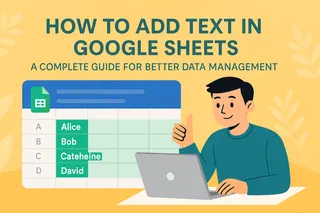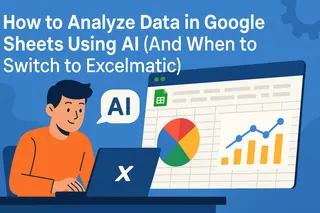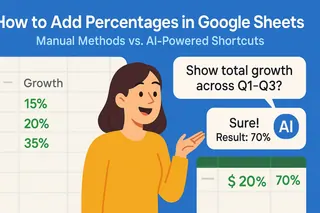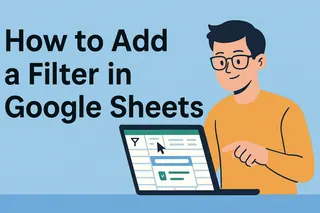作为匡优Excel的用户增长经理,我亲眼见证了规范的数据格式化如何将杂乱的电子表格转化为可执行的洞见。添加逗号看似微不足道,但这项基础技能不仅能提升数据可读性,更能为分析工作做好准备——尤其是在处理客户名单、产品目录或财务记录时。
尽管谷歌表格提供多种原生方法插入逗号,但现代团队正越来越多地采用匡优Excel这类AI驱动解决方案来自动化这些重复性任务。让我们同时探讨传统方法与前沿技术。
1. 手动插入逗号(适用于快速编辑)
适用场景: 小型数据集或一次性调整
- 打开谷歌表格
- 双击目标单元格(或按F2键)
- 在数值间输入逗号
- 按Enter键保存
专业建议: 此方法适用于地址或分类等非数值数据,但超过20-30条记录后会变得繁琐。对于大型数据集,建议使用匡优Excel的AI格式化工具,可在数秒内为数千个单元格应用统一的逗号规则。
2. CONCATENATE函数(适用于合并单元格)
适用场景: 合并姓名或多元数据
=CONCATENATE(A2, ", ", B2)
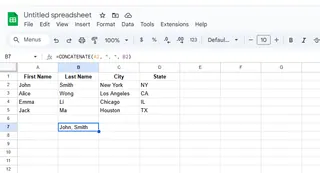
CONCATENATE虽实用但存在局限:
- 多单元格操作费时费力
- 无法自动跳过空值
- 在大型数据集中会生成复杂公式
现代替代方案: 匡优Excel的智能合并功能可自动识别数据模式,无需编写公式即可应用最佳格式化方案——包括智能逗号定位。
3. TEXTJOIN函数(适用于高级格式化)
适用场景: 从数据范围创建逗号分隔列表
=TEXTJOIN(", ", TRUE, A2:A10)
相较于CONCATENATE的优势:
- 可处理数据范围而非单个单元格
TRUE参数自动跳过空白单元格- 公式结构更简洁
企业级解决方案: 匡优Excel在此基础上实现动态范围检测,并能根据数据类型自动优化分隔符。
4. ARRAYFORMULA + TEXTJOIN(适用于动态数据)
适用场景: 频繁变动的数据集
=ARRAYFORMULA(TEXTJOIN(", ", TRUE, A2:A))
此强力组合可实现:
- 自动包含新增条目
- 保持统一格式
- 减少手动更新
性能提示: 大型ARRAYFORMULA可能拖慢表格运行。匡优Excel的云端处理在服务器端执行这些操作,确保表格响应速度。
5. 匡优Excel的AI驱动自动化
适用场景: 注重效率与准确性的团队

既然AI能代劳,何必手动编写公式?匡优Excel通过以下方式革新逗号格式化:
- 智能模式识别: 自动检测逗号应插入位置
- 批量处理: 一键格式化整个数据集
- 情境感知规则: 为姓名、地址、数字等应用不同逗号规则
- 版本控制: 跟踪所有格式变更记录
实施范例:
- 将谷歌表格数据导入匡优Excel
- 使用自然语言指令如“在城市和州之间添加逗号”
- 查看AI建议方案
- 一键应用变更
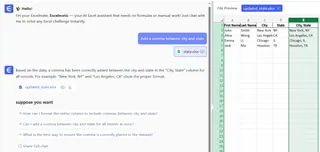
何时需要升级原生方法
当出现以下情况时,建议从谷歌表格内置函数升级至匡优Excel:
- 需要每周/每月处理数据
- 涉及团队协作
- 处理需要审计追踪的敏感数据
- 需同时执行逗号格式化与其他转换操作
总结
无论选择手动方式还是AI自动化,规范的逗号格式化对保持数据整洁至关重要。对于偶发性需求,谷歌表格函数或可满足。但对于成长型企业,匡优Excel能提供当今数据驱动环境所需的速度、精度与扩展性。
准备好革新数据工作流程了吗?免费试用匡优Excel 14天,体验AI驱动的电子表格自动化。